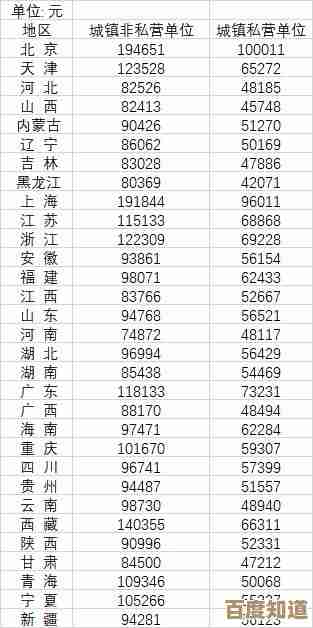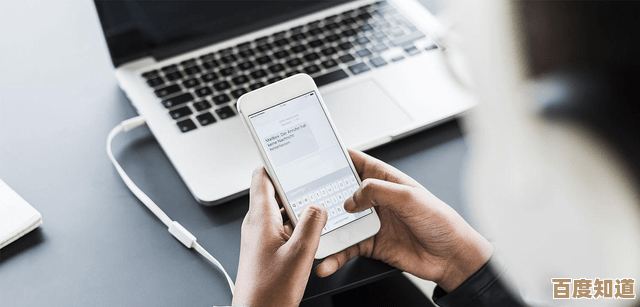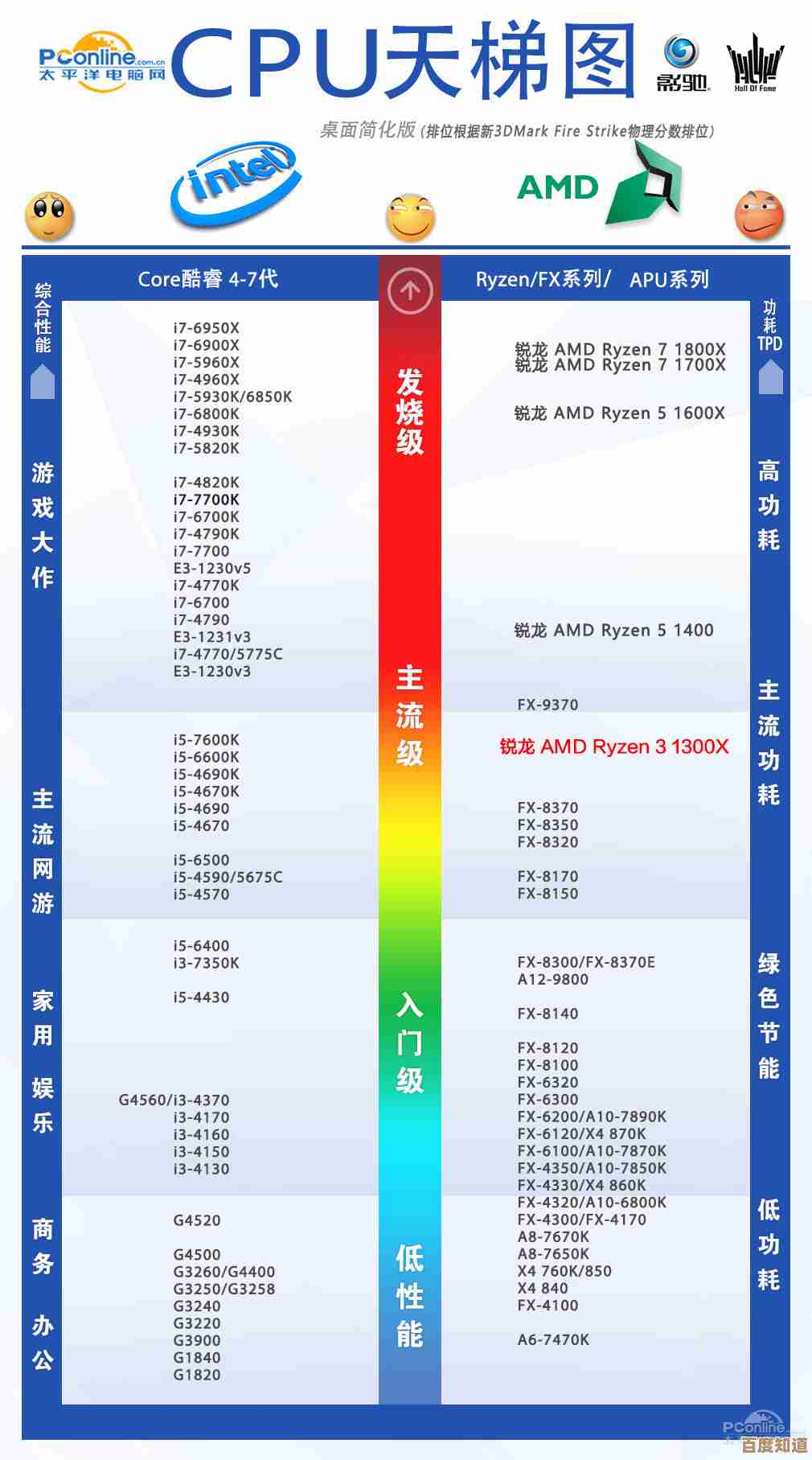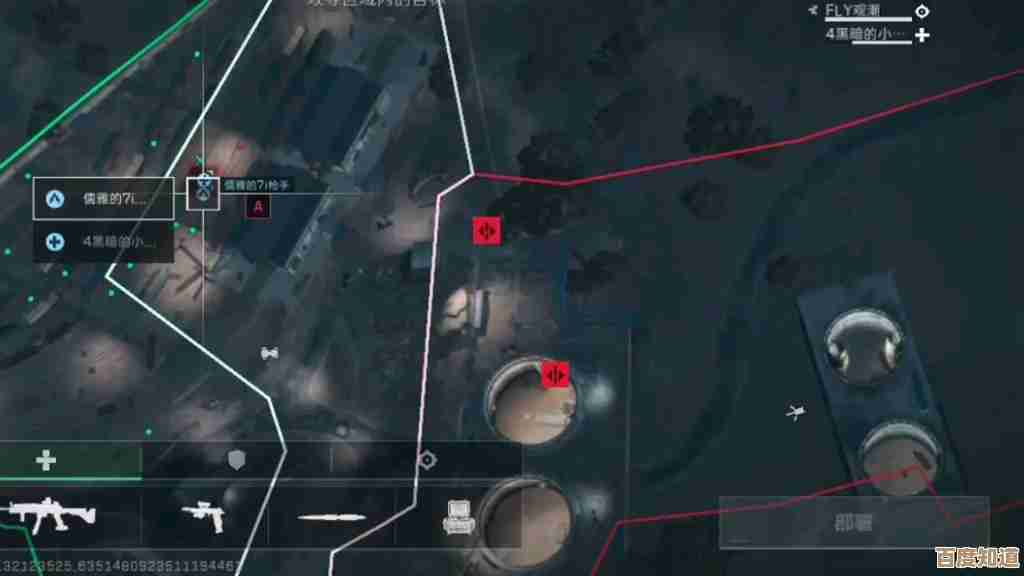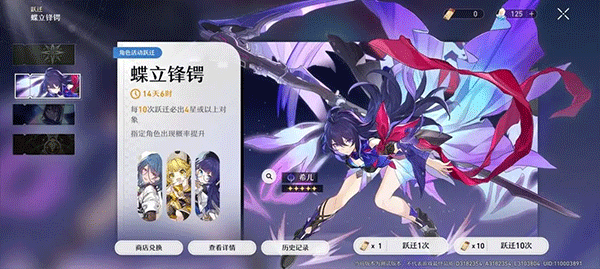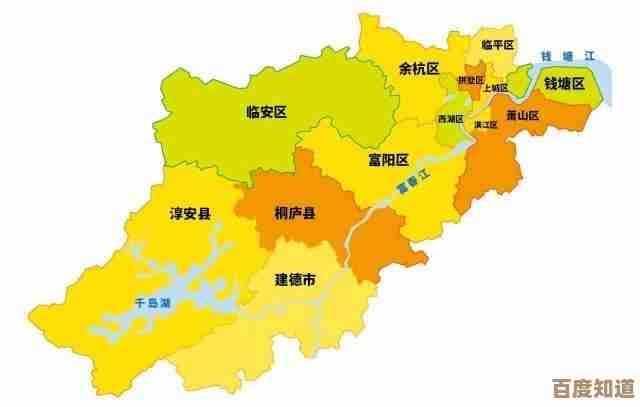Windows 11系统自带浏览器位置全解析与使用指南
- 问答
- 2025-11-07 09:52:53
- 3
在Windows 11系统中,微软自带的浏览器主要是Microsoft Edge,很多人可能会问,那个经典的Internet Explorer(IE)浏览器去哪了?根据微软官方在2022年6月发布的公告,IE浏览器已经正式退役,其功能已由Edge浏览器接替(来源:微软官方博客),我们当前在Windows 11中需要重点了解和使用的就是Microsoft Edge。
Microsoft Edge浏览器的位置
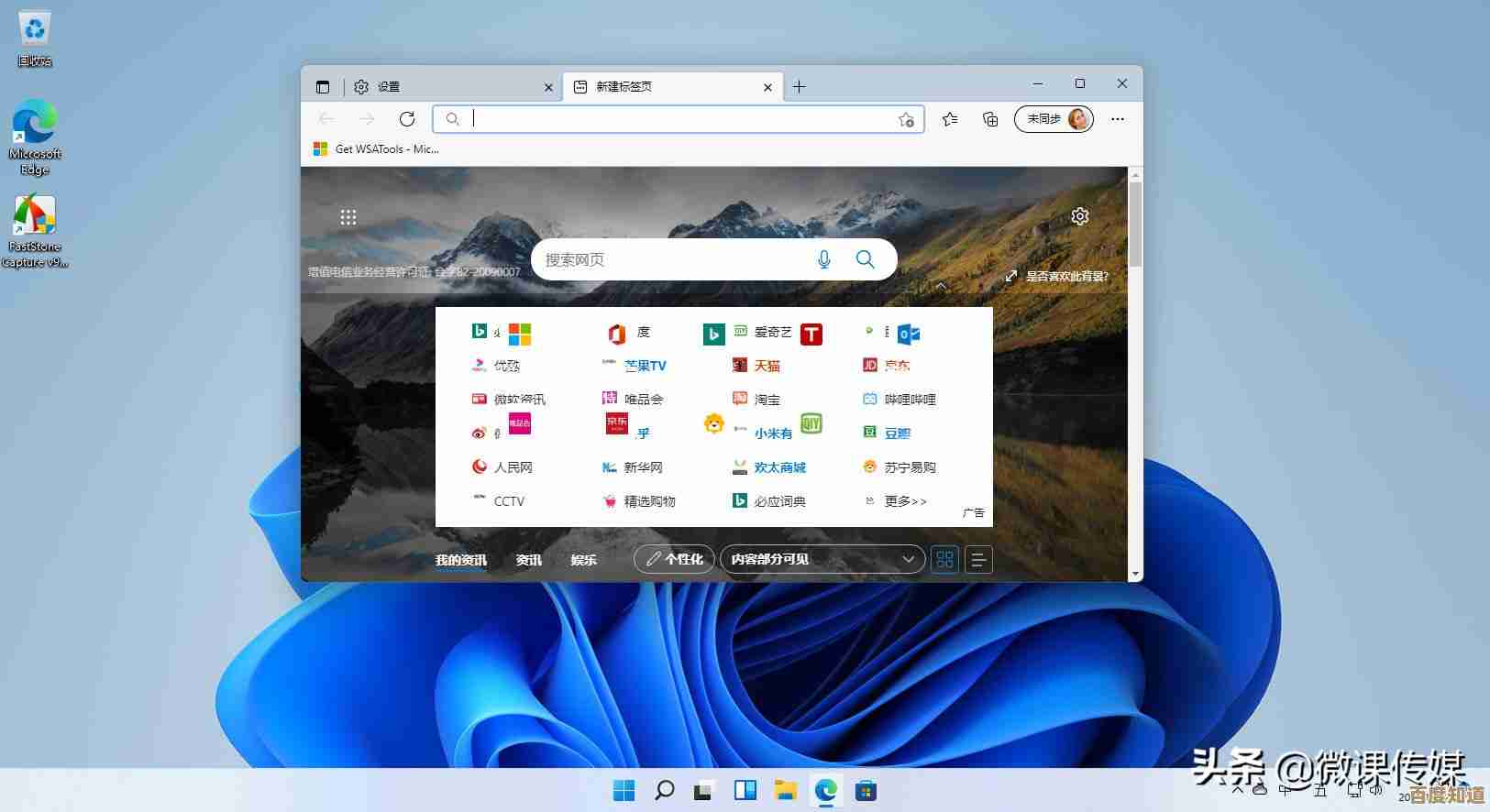
找到Edge浏览器非常简单,主要有以下几种方式,你可以选择最顺手的一种。
- 任务栏固定图标:这是最快捷的方式,在全新安装的Windows 11后,通常你会发现一个蓝色的英文字母“e”带点波浪形的图标被默认固定在屏幕底部的任务栏上,你直接点击这个图标就可以打开Edge浏览器,如果你的任务栏上没有,可以手动把它固定上去。
- 开始菜单:点击屏幕左下角的“开始”按钮(Windows徽标),在打开的“开始”菜单中,在所有应用列表里找到“Microsoft Edge”,点击即可启动,你也可以在开始菜单的“推荐”区域,如果最近使用过它,那里也会显示Edge的图标。
- 搜索功能:这是万能的查找方法,直接按下键盘上的Windows键(就是那个四个小方块的键)或者点击任务栏上的搜索图标,在搜索框中输入“Edge”或“微软浏览器”,搜索结果中会立刻出现Microsoft Edge应用,点击“打开”即可。
- 文件资源管理器:从技术上讲,Edge浏览器的可执行文件位于系统盘(通常是C盘)的特定文件夹里,路径是
C:\Program Files (x86)\Microsoft\Edge\Application\msedge.exe,你可以按照这个路径一层一层打开文件夹,找到名为“msedge”的应用程序文件,双击它也能启动浏览器,不过对于日常使用,完全没必要这么麻烦,前三种方法已经足够。
关于Internet Explorer(IE)的残留位置:虽然IE已经退役,但为了某些特殊的企业或老旧网站兼容性,Windows 11仍然保留了一个“启用IE模式”的功能,但这个功能是集成在Edge浏览器内部的,你无法直接找到一个名为“Internet Explorer”的独立应用,如果你确实需要以IE模式打开某个特定网页,需要在Edge浏览器中进行设置,具体方法是:打开Edge,点击右上角的三个点(设置及其他) > 设置 > 默认浏览器,然后在“让Internet Explorer在Microsoft Edge中打开网站”选项中选择“允许”,之后就可以将特定站点添加到IE模式列表中了(来源:微软Edge浏览器官方支持文档)。
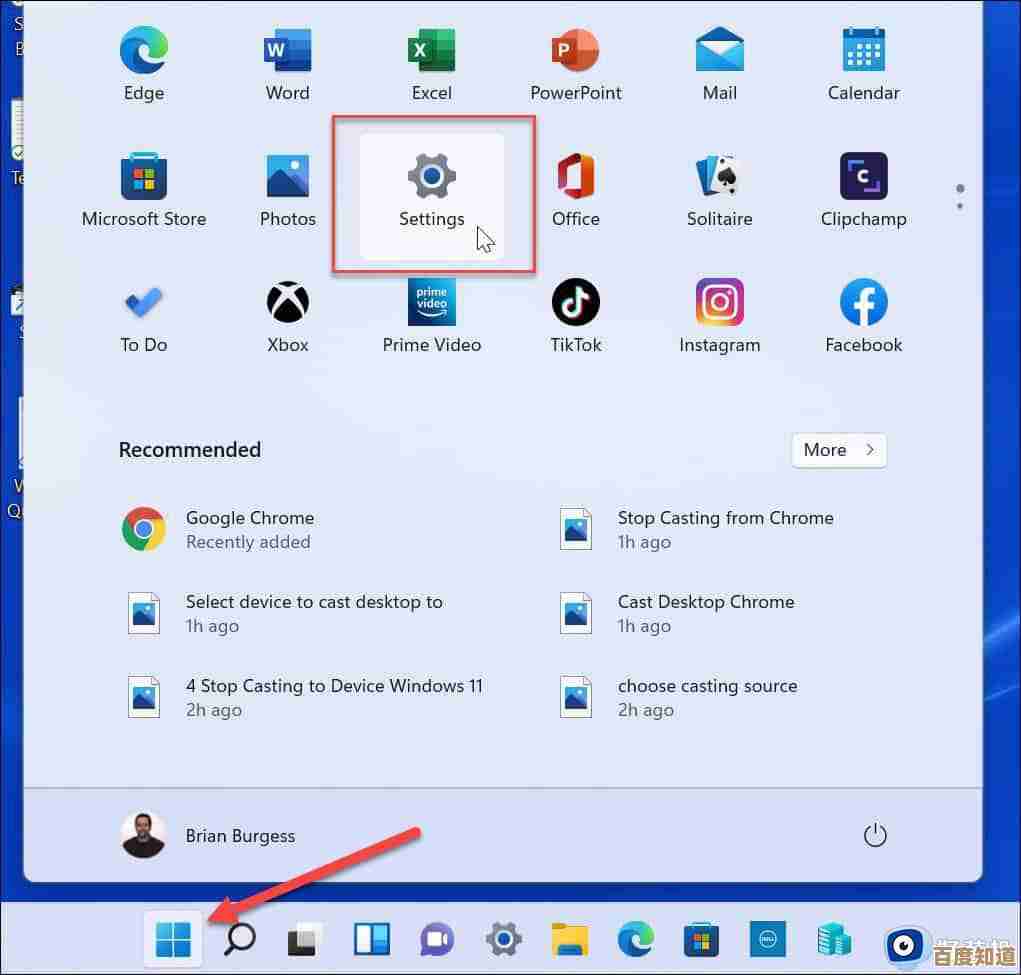
Microsoft Edge浏览器使用指南
Edge浏览器经过重新设计,已经变得非常现代和强大,这里介绍一些核心且实用的功能。
- 初始设置:第一次打开Edge时,它会引导你进行简单的设置,比如选择外观(浅色/深色模式)、登录微软账户等,登录账户的好处是可以同步你的收藏夹、历史记录、密码、打开的标签页等数据 across 不同的设备(比如你的台式机和笔记本电脑)。
- 界面认识:Edge的界面很简洁,顶部是地址栏(既可以输入网址也可以直接搜索),地址栏右侧是扩展、收藏夹等功能的图标,新建标签页时,你会看到一个背景图片和一个搜索框,下面会显示你常用的网站,界面美观且实用。
- 核心功能亮点:
- 集锦功能:这是Edge的一个特色功能,当你上网查资料时,可以轻松地将网页、图片、文本拖拽到一个临时的“集锦”中,并可以添加注释,收集完毕后,可以一键导出到Word、Excel或OneNote,对于学生或研究人员非常方便。
- 垂直标签页:当打开很多个标签页时,传统的水平标签页会变得很小,看不清标题,你可以点击标签栏最左侧的图标切换到垂直标签页,让所有标签页在侧边栏以列表形式呈现,一目了然,管理起来更轻松。
- 大声朗读功能:Edge内置了非常自然的高质量语音引擎,在任何网页上,右键点击选择“大声朗读”,浏览器就会用语音把文章内容读出来,你可以调节朗读速度和选择不同的声音,这个功能对于累了想休息眼睛,或者学习外语发音都很有帮助。
- PDF阅读与标注:Edge本身就是一个优秀的PDF阅读器,打开PDF文件后,你可以进行高亮、涂写、添加文本框等操作,完成后直接保存,无需安装其他软件。
- 性能模式:在设置中,你可以开启“效率模式”,这个功能会在电脑资源紧张时(比如电量不足或运行大型软件时)自动优化浏览器的资源占用,有助于节省电量并保持系统流畅。
Windows 11自带的Microsoft Edge浏览器已经不再是以前那个简单的工具,而是一个功能全面、速度快、且注重用户隐私和效率的现代浏览器,花点时间熟悉它的各项功能,能极大地提升你的上网体验。
本文由歧云亭于2025-11-07发表在笙亿网络策划,如有疑问,请联系我们。
本文链接:http://waw.haoid.cn/wenda/59820.html